Enhavtabelo
Kio Kaŭzas Steam Disk Skriban Eraron?
Steam Disk Skriban Eraron estas ofta problemo alfrontata de Steam-uzantoj. Ĉi tiu eraro okazas kiam Steam ne povas konservi dosierojn al la difinita loko sur la malmola disko de la uzanto.
La erarmesaĝo kutime deklaras, ke "Eraro okazis dum la ĝisdatigo de [ludnomo] (disko-skriba eraro)." La kaŭzoj de Steam Disk Write Eraro povas inkluzivi:
- Nesufiĉa Diskospaco : Se via malmola disko elĉerpiĝas, Steam eble ne povos skribi dosierojn. Ĉi tio estas ofta problemo por uzantoj kun multaj ludoj instalitaj sur siaj komputiloj, ĉar la ludoj okupas signifan spacon sur la malmola disko.
- Koruptitaj Luddosieroj : Se la luddosieroj estas koruptitaj, Steam eble ne povas ĝisdatigi aŭ konservi la ludon. Ĉi tio povas okazi pro diversaj kialoj, kiel elektropaneo dum ĝisdatigo, virusa atako aŭ problemo kun la instaldosieroj de la ludo.
- Permesaj problemoj : Steam eble ne havas permeson por skribi dosierojn al la elektita loko sur via malmola disko. Ĉi tio povas okazi se vi havas limigitan aliron al certaj areoj de via malmola disko aŭ se la sekurecaj agordoj de via komputilo estas altaj.
14 Facilaj Vojoj Ripari Eraron pri Steam-Disko
Estas pluraj metodoj por ripari ĉi tiun eraron, listigitajn sube:
Rekomencu Steam
Fermu Steam kaj poste rekomencu ĝin. Kelkfoje, Steam povas renkonti provizoran problemon, kiu povas esti solvita rekomencante laprogramo. Ĉi tio estas facila metodo por provi kaj eble funkcios por vi. Sekvu la sekvajn paŝojn por rekomenci Steam:
Paŝo 1: Lanĉu la Steam-apon aŭ malfermu ĝin per Taskbar
Paŝo 2: Sur la supra dekstra kolumno, klaku Steam; falmenuo montros
Paŝo 3: Klaku Eliri
Paŝo 4: Atentu iun ajn pliaj ŝprucfenestroj aŭ sciigoj kaj agnosku ilin
Paŝo 5: Post kiam vi eliris el Steam, relanĉu la apon

Rekomencu vian komputilon
Se malŝalti kaj relanĉi Steam ne solvas la problemon, rekomenci la komputilon povas solvi ĝin ĉesigante iujn ajn funkciajn procezojn, kiuj povus kaŭzi konfliktojn kun Steam. Faru la sekvajn paŝojn por rekomenci vian komputilon:
Paŝo 1: Alklaku la Komencan butonon aŭ premu la Windows klavon sur via klavaro por malfermi la Komencan menuon.
Paŝo 2: Alklaku la Potenti butonon situantan en la malsupra maldekstra angulo de la Komenca menuo >> Alklaku Rekomenci .
Paŝo 3: Atendu, ke via komputilo malŝaltu kaj rekomencu.
Alternative, vi povas premi la Ctrl + Alt + Forigi klavojn sur via klavaro kaj tiam alklaku la elektran piktogramon en la malsupra dekstra angulo kaj alklaku rekomenci.

Forigi Skriban Protekton De la Drive
Forigi Nurlegeblan Atributon
Skriba protekto malhelpas komputilon fari ŝanĝojn aŭ aldoni dosierojn al specifa dosierujo aŭ stokadoaparato. Se la dosierujo Steam estis agordita kiel nurlegebla, tiam la tuta dosierujo estas protektita kontraŭ modifo. Por ripari ĉi tion, iru al la propraĵoj de la dosierujo Steam kaj certigu, ke la nurlegebla opcio ne estas elektita. Sekvu ĉi tiujn paŝojn:
Paŝo 1: Dekstre alklaku la dosierujon Steam situanta en ĝia dosierujo >> Elektu Propertoj

Paŝo 2: En la Ĝenerala langeto >> Klaku Atributoj
Paŝo 3: Certigu, ke la Nurlegebla atributo estas nemarkita

Paŝo 4: Alklaku Bone por konservi ĉiujn ŝanĝojn
Ruli Steam kiel Administranto
Dekstre alklaku la ikonon de Steam kaj elektu "Ruli kiel administranto." Ĉi tio donos al Steam la necesajn permesojn por skribi dosierojn al via malmola disko. Por fari tion, jen viaj paŝoj:
Paŝo 1: Loku la mallongvojon de la aplikaĵo sur via labortablo
Paŝo 2: dekstre klaku sur la ŝparvojo >> elektu Propraĵoj el la menuo
Paŝo 3: En la fenestro de Propraĵoj, iru al la langeto Kongruo
Paŝo 4: Sub Agordoj , marku la skatolon etikeditan Ruli ĉi tiun programon kiel administranto

Paŝo 5: Alklaku Apliki por konservi la ŝanĝojn >> Elektu OK por fermi la fenestron
Forigi Koruptitajn dosierojn
Se Steam renkontas eraron dum elŝuto de ludo, ĝi povas rezultigi la kreadon de difektita dosiero kiu kondukas al Steam. eraro de skribado de disko. Alsolvu tion, sekvu ĉi tiujn paŝojn:
Paŝo 1: Navigu al la ĉefa dosierujo de Steam >> malfermu la steamapps
Paŝo 2: Serĉu dosieron kun la sama nomo kiel la ludo kiun vi provas ludi sed kun dosiergrandeco de 0KB
Paŝo 3: Forigu ĝin kaj provu elŝuti aŭ relanĉi la ludon.

Kontrolu la Integrecon de Ludaj Dosieroj
Iru al la propraĵoj de la ludo en via Steam-biblioteko, navigu la langeton Lokaj Dosieroj kaj elektu Kontroli Integrecon de Ludaj Dosieroj. Ĉi tio kontrolos ĉiujn dosierojn de la ludo por ajnaj problemoj kaj elŝutos ajnajn mankantajn aŭ koruptitajn dosierojn.

Forigu la Elŝutan Kaŝmemoron
Ĉi tio forigos iujn ajn provizorajn dosierojn, kiujn Steam eble konservis sur via malmola. stiri. Ĉi tio povas helpi liberigi spacon en via malmola disko kaj ripari iujn ajn problemojn, kiuj eble aperis pro koruptitaj dosieroj. Sekvu la paŝojn sube:
Paŝo 1: Iru al Steam >> Agordoj >> Elŝutoj
Paŝo 2: Ŝvebi al Forigi Elŝutan kaŝmemoron >> Alklaku Bone .

Movu la Ludon al Alia Loko sur Via Malmola Disko
Uzantoj povas elekti movi Steam-ludojn al alia disko pro diversaj kialoj. Tamen, du el la plej oftaj estas: [1] La stoka kapacito de la stirado sur kiu Steam estas instalita estas nesufiĉa, kaŭzante mankon de libera spaco; kaj [2] por plibonigi ludprezenton, uzantoj povas elekti transdoni siajn Steam-ludojn al Solid State Drive (SSD),kiu ofertas pli rapidajn ŝarĝajn tempojn kaj plibonigitan ĝeneralan rapidecon. Por movi la ludon al alia loko, sekvu ĉi tiujn paŝojn:
Paŝo 1: Dekstre alklaku la elektitan ludon en la Steam-biblioteko >> Elektu Propertoj
Paŝo 2: Navigi al la Lokaj Dosieroj langeto >> Alklaku Movu Instalan Dosierujon
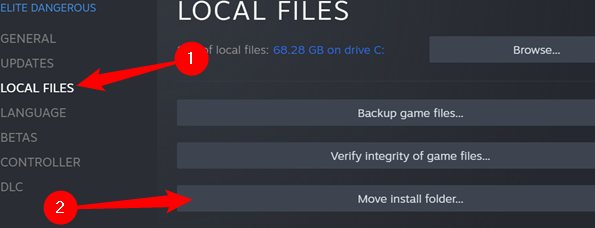
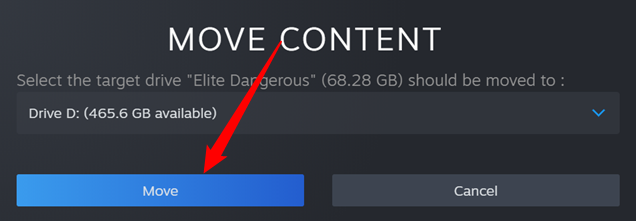
Ĉi tio ŝanĝos la lokon de la dosieroj de la ludo sur via malmola disko, kio povas helpi solvi ajnajn problemojn kun permesoj aŭ diskospaco.
Kontrolu la Drive por Eraroj
Kelkfoje, ĉi tiu proceduro povas detekti misajn areojn sur la malmola disko kaj instrukcii la operaciumon preteriri ilin estonte. Se la problemo daŭras aŭ malboniĝas, eble necesas anstataŭigi la malmolan diskon. Por kontroli vian diskon pri eraroj, sekvu ĉi tiujn paŝojn:
Paŝo 1: Alklaku la butonon Komenco kaj malfermu Mia Komputilo >> Dekstre alklaku la diskon, kiun vi volas kontroli
Paŝo 2: Elektu Propertojn >> Iloj
Paŝo 3: Sub Kontrolado de eraroj, alklaku la butonon Kontrolu .

Se vi ŝatus plenumi kontrolon de la malmola disko por eraroj, elektu ambaŭ opcioj en la pop-up kontrola disko fenestro kiu aperas, tiam alklaku la Start butonon komenci la procezon. Se la disko havas malfermitajn dosierojn, mesaĝo deklarante ke Vindozo ne povas kontroli la diskon dum estas uzata povas aperi. En ĉi tiu kazo, alklaku la Planu diskkontrolon butonon. La komputilo rekomencos kaj kontrolos la diskon antaŭ ol Windows ekfunkciiĝos.
Malŝalti la fajroŝirmilon
Se malŝalti la fajroŝirmilon provizore solvas la problemon, oni rekomendas aldoni escepton al la vindoza fajroŝirmilo. Sekvu ĉi tiujn paŝojn:
Paŝo 1: Serĉu Kontrolpanelon kaj navigu Sistemon kaj Sekurecon >> Windows Defender Firewall.

Paŝo 2: Elektu la opcion Enŝalti aŭ malŝalti Windows Defender Firewall

Paŝo 3: En la nova fenestro, turnu for Windows Firewall (ne rekomendita) por privataj kaj publikaj retoj.

Paŝo 4: Alklaku OK por konservi la ŝanĝojn. Bonvolu noti, ke ĉi tio ne estas rekomendita, ĉar ĝi lasos vin
r komputilon vundebla al sekurecaj minacoj.
Ruli la Steam-Klienton en Senkonekta Reĝimo
Senreta Reĝimo estas trajto de Steam, kiu ebligas al uzantoj ludi ludojn sen aktiva interreta konekto. En Senreta Reĝimo, Steam ne bezonas rekonekti al la Steam-Reto ĉiun fojon kiam vi lanĉas ludon, ebligante senkonektan eksterrete-ludan sperton. Ĉi tio ankaŭ povas helpi solvi ajnajn problemojn kun via interreta konekto, kiuj povas kaŭzi la eraron. Por fari tion,
Paŝo 1: Iru al Steam >> Iru eksterrete
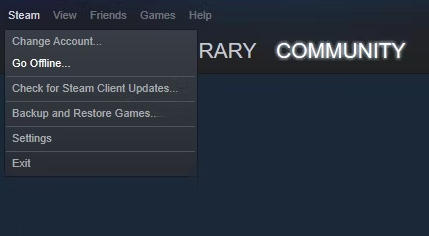
Reinstalu Steam
Se neniu el la ĉi-supraj metodoj funkcias, malinstali kaj reinstali Steam povas solvi la problemon. Ĉi tio forigos ĉiujn dosierojn asociitajn kun Steam devian malmolan diskon kaj donu al vi freŝan programinstaladon.
Por malinstali Steam,
Paŝo 1: En Vindozo , iru al Agordoj >> Aplikoj
Paŝo 2: Sur la Aplikoj & trajtoj >> Elektu Steam kaj alklaku Malinstali

Por reinstali Steam,
Paŝo 1: Iru al //store.steampowered.com/ >> Alklaku Instali Steam

Paŝo 2: Ĉi tio instigos vin elŝuti la SteamSetup.exe aŭ steam.dmg
Paŝo 3: Iam la elŝuto estas finita, alklaku la dosieron por lanĉi la apon Steam Setup >> Alklaku Sekvan Paŝon 4: Post kiam la aplikaĵo estas plene instalita, alklaku Fini
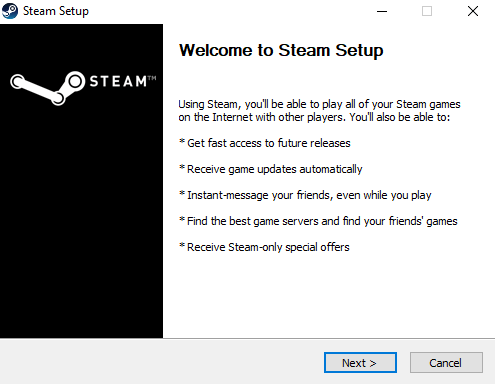
Kontaku Steam por Helpo
La teknika subtena teamo de Steam povas helpi vin trovi solvojn al via specifa problemo; ili povas gvidi vin tra la procezo. Aldone, vi povas serĉi helpon de la forumo de Steam Community.
Solvu Steam Disk Skriban Eraron kaj Ĝuu Ludadon Denove
Konklude, Steam Disk Write Error estas ofta problemo, kiun alfrontas uzantoj de Steam. Gravas noti, ke la solvo al la Steam Disk Write Error povas varii depende de la specifa kaŭzo de la eraro. La ĉi-supraj metodoj estas ĝeneralaj solvoj, kiuj funkciis por multaj uzantoj, kaj sekvi ilin ebligas vin rapide ripari Steam-Disk-Skriban Erarojn kaj ĝui glatan lud-sperton.
Oftaj Demandoj Pri SteamDiska Skriba Eraro
Kio Estas Diska Skriba Eraro sur Steam?
Disko Skribata eraro sur Steam indikas ke la luddosieroj ne povas esti skribitaj al via malmola disko. Ĉi tio povas okazi se la dosierujo de instalo de la ludo aŭ ĝia enhavo difektiĝis aŭ via malmola disko malfacilas skribi datumojn. Ĉi tiu ofta kaj severa problemo povas malhelpi vin ludi sur Steam.
Kiel Mi Lanĉu Steam Sen Diska Skriba Eraro?
Certigu, ke vi havas la lastan version de Steam instalita en via komputilo. Kontrolu la oficialan retejon por ĝisdatigoj aŭ rulu la aŭtomatan ĝisdatigan ilon de la ludo. Ĉi tio ofte povas solvi erarojn pri skribado de Steam-disko se vi certigas, ke vi estas ĝisdatigita. Se la problemo daŭras, provu skani la malmolan diskon de via komputilo por koruptaj aŭ mankantaj dosieroj. Se ĝi trovas ion, provu ripari aŭ anstataŭigi la dosieron.
Kio Estas Steam-Bibliotekaj Dosierujoj?
Steam-Bibliotekaj Dosierujoj estas maniero organizi viajn Steam-ludojn. La dosierujoj povas stoki kaj ordigi viajn titolojn laŭ ĝenro, platformo, eldonejo aŭ aliaj kriterioj. Vi eĉ povas krei kutimajn etikedojn por la dosierujoj. Ĉi tio faciligas trovi specifajn ludojn rapide kaj facile, do vi ne devas rulumi vian tutan bibliotekon kiam ajn vi volas ludi ion.
Kial mi ne povas aliri Programdosieroj ĉe Steam?
La kaŭzo de ĉi tiu problemo kutime rilatas al manko de permeso en la dosierujo de Programdosieroj. Ĉiu uzantkonto surVindozo havas siajn permesojn, kio signifas, ke unu uzanto povas havi plenan aliron al dosiero aŭ dosierujo dum alia eble ne. Steam uzas administrajn privilegiojn por instali ludojn, tio signifas, ke ĝi bezonas plenan aliron al la dosierujo de Programdosieroj.

